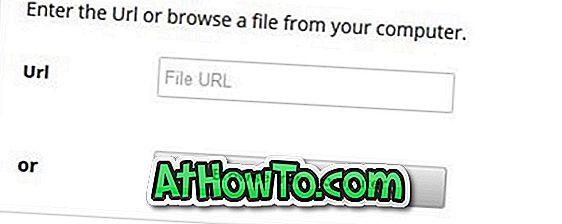Mindannyian tudjuk, hogy a Windows robusztus keresőmotorral szállít, és hogyan használható az alkalmazások megtalálásához, a Windows Store-on történő kereséshez, a webes eredmények eléréséhez, a számítógépen található fájlok kereséséhez és az alapvető számítások elvégzéséhez. De vajon tudtad-e, hogy beállíthatod a Windows 10 keresését a fájl tartalmának keresésére?
Fájl tartalmának keresése
A legtöbb PC-felhasználó úgy érzi, hogy a Windows 10 nem tud a fájl tartalmán keresztül keresni, és csak a Microsoft Office képes erre. De az igazság az, hogy a Start menüben kereshet fájl tartalmát. És ha kíváncsi, hogy miért nem tudod keresni a fájl tartalmát, azért van, mert a fájlok keresési lehetősége alapértelmezés szerint ki van kapcsolva.

És mielőtt elmondanánk, hogyan kell konfigurálni a Windows 10 keresését a fájl tartalmának indexeléséhez, két dolgot kell tudnia. Először is, bár könnyebben konfigurálhatja a keresést a fájl- és fájltartalom indexeléséhez, előfordulhat, hogy a Windows 10 nem talál olyan gyors tartalmat, amilyen gyorsan keres, mint az alkalmazások vagy fájlok keresésekor. Ez természetesen attól függ, hogy hány dokumentum van a számítógépen, és a legtöbb esetben nem fog látni késedelmet.
Másodszor, annak érdekében, hogy a Windows 10-et konfigurálhassa a fájl tartalmának kereséséhez, meg kell újítania a keresési indexet, és a fájlok számától függően akár órák is eltarthatnak. Ha az újjáépítés folyamatban van, előfordulhat, hogy a keresés nem működik megfelelően.
A Windows 10 konfigurálása a fájl tartalmának kereséséhez
Ha készen áll a bemenetre, kövesse az alábbi utasításokat, hogy a Windows 10 keresési fájl tartalmát megkeresse, így a fájl tartalmában kereshet.
1. lépés: Írja be az indexelési beállításokat a Start menüben vagy a tálca keresőmezőjében, és nyomja meg az Enter billentyűt az Indexelési beállítások párbeszédablak megnyitásához. Ha nem tudja elindítani az Indexelési opciókat, nyissa meg a Vezérlőpultot, módosítsa a Nézet által a Kis ikonok ikonra, majd kattintson az Indexelési beállítások elemre.
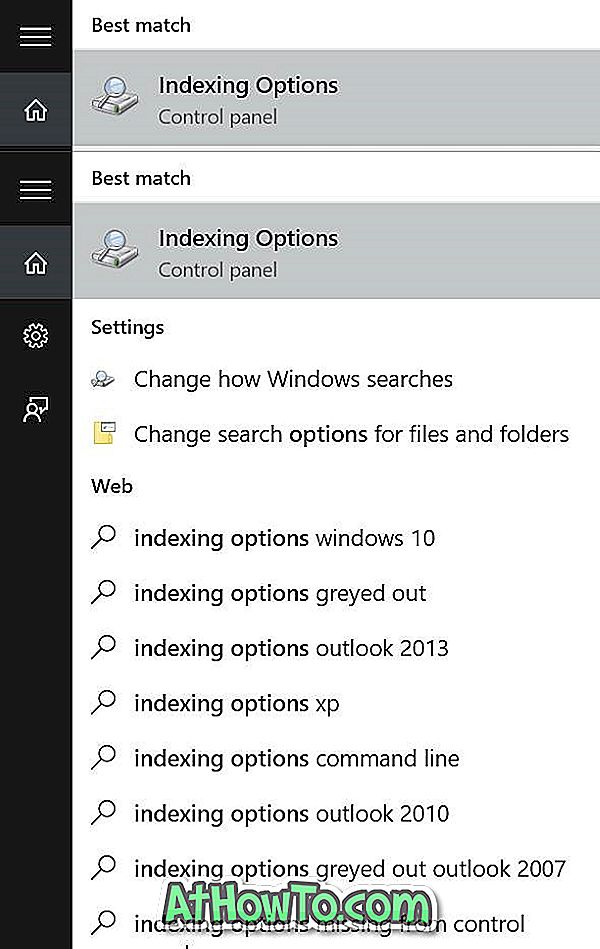
2. lépés: Az indexelési beállítások elindítása után kattintson a Speciális gombra a Speciális beállítások megnyitásához.
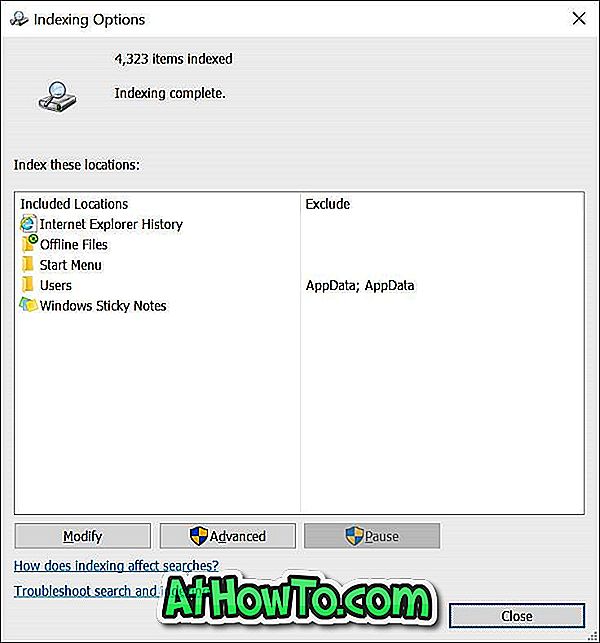
3. lépés: Váltás a Fájltípusok lapra. Itt, a Hogyan kell ezt a fájlt indexelni, jelölje ki a második opciót, amelynek neve Index tulajdonságok és a fájl tartalma .
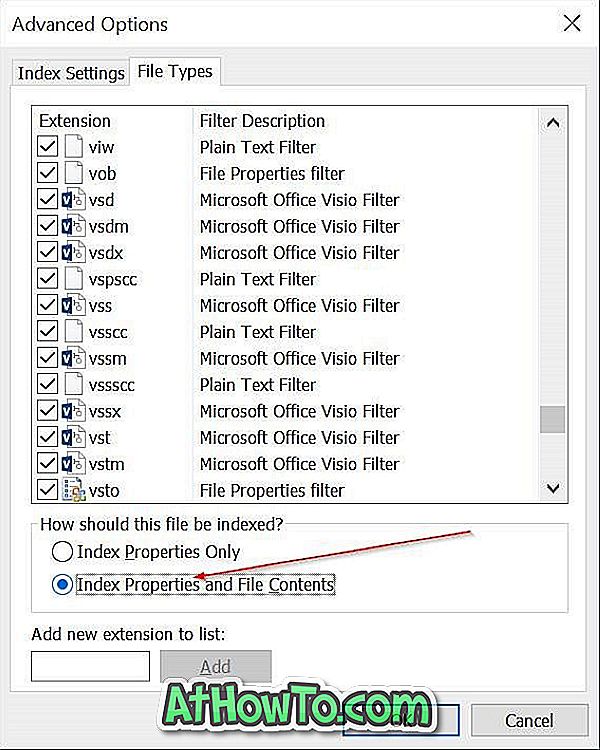
4. lépés: Végül kattintson az OK gombra. Egy párbeszédpanel jelenik meg a következővel: „Az index újjáépítése sokáig tarthat. Néhány nézet és keresési eredmény hiányos lehet, amíg az újjáépítés befejeződik ”. Az OK gombra kattintva folytathatja a Windows 10 keresési és indexfájl tartalmának újraképítését.
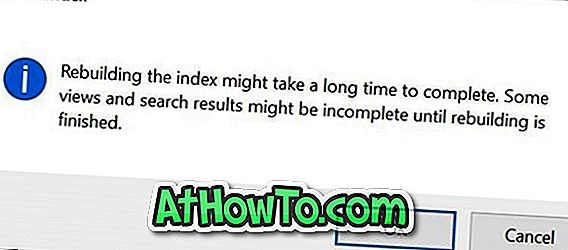
Miután elvégezte az újjáépítést (lehet, hogy órát vesz igénybe), a fájl tartalmát közvetlenül a keresőmezőből kell keresni, amint azt a cikk elején megjelenő képernyőkép mutatja.
Fontos: Még akkor is, ha engedélyezi és konfigurálja a Windows 10-t a fájl tartalmának kereséséhez, előfordulhat, hogy nem látja a tartalmak eredményeit, amikor a Start menüből vagy a tálcán található keresőmezőből keres. Az eredmények menüben kattintson a Saját cucc gombra (az alján található), hogy megtekinthesse a keresett tartalommal rendelkező dokumentumokat.
És ha úgy érzi, hogy a Start menü lassabb a Windows 10 operációs rendszeren, kérjük, menjen át a Windows 10 Start menü gyorsabb útmutatójának megnyitásához.